本地共享文件夹怎么建立 电脑如何在局域网中创建共享文件夹
更新时间:2024-04-11 16:05:10作者:xtliu
在局域网中建立共享文件夹是一种方便快捷的方式,可以使局域网内的多台电脑之间轻松共享文件和资源,要建立本地共享文件夹,首先需要在电脑上创建一个共享文件夹,然后设置共享权限和访问密码,最后在局域网内其他电脑上添加该共享文件夹即可实现文件共享。通过简单的操作,就能实现方便快捷的文件共享和资源共享,提高工作效率和便利性。
具体方法:
1.在电脑目标位置新建一个文件夹,并命名。比如:我新建的“工作”文件夹。
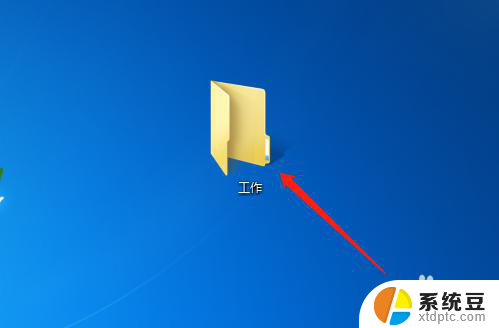
2.选中工作文件夹,右键鼠标。调出快捷菜单,点击选择【属性-特定用户】,弹出【文件共享】对话框。
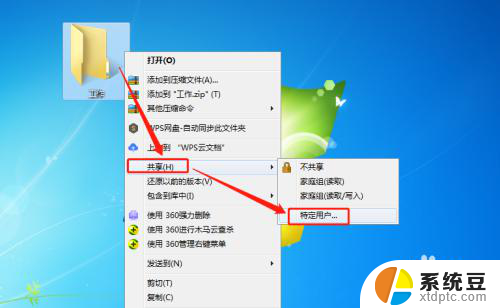
3.在对话框中,在编辑框中输入用户名称或点击下拉箭头调出下拉菜单。
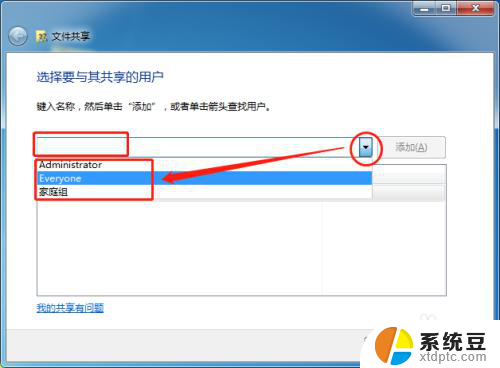
4.点击下拉菜单选择用户,并点击添加按钮,将用户添加到名称区域内。
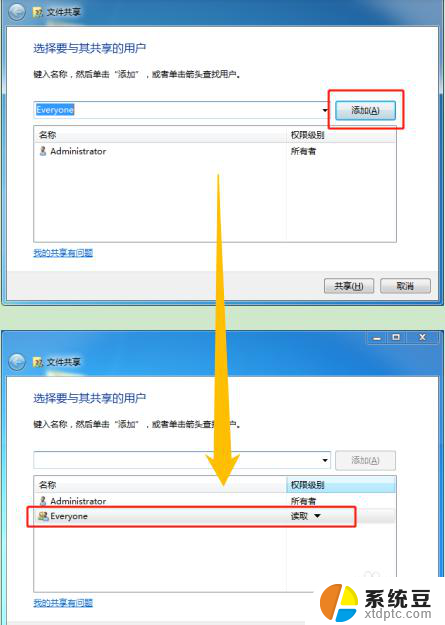
5.选中用户,点击权限级别的下拉箭头。可设置读、读/写权限,或是删除该用户。
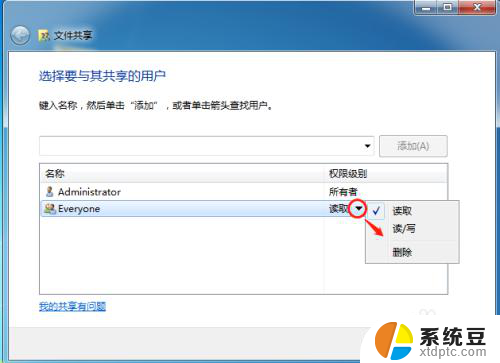
6.点击【共享】按钮,完成共享用户的添加,即创建了共享文件夹。
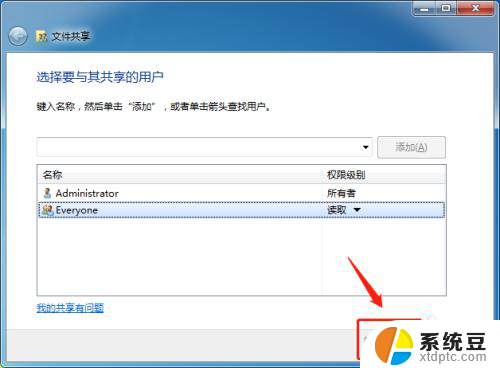
7.总结
(1)新建文件夹。
(2)右键选择共享,添加共享用户。
(3)设置共享用户权限。
(4)点击共享按钮,完成共享文件夹的创建。
以上是创建本地共享文件夹的全部内容,如果你遇到同样的情况,请参考我的方法进行处理,希望对你有所帮助。
本地共享文件夹怎么建立 电脑如何在局域网中创建共享文件夹相关教程
- 文件夹共享没有权限访问 局域网共享文件夹没有权限访问怎么设置
- 电脑上面怎么新建文件夹 电脑上如何创建文件夹
- 在电脑上怎么新建文件夹 在电脑上怎样创建文件夹
- 如何电脑共享其他电脑 如何在局域网中共享电脑资源
- 电脑文件夹与手机共享 手机如何与电脑共享文件教程
- 怎么查看电脑共享了哪些文件 电脑共享文件夹有哪些
- 共享文件打开是只读 文件夹共享只读怎么取消
- 华为手机怎么在桌面建立文件夹 华为手机桌面怎么建立文件夹
- 怎样在d盘新建文件夹 如何在D盘上新建文件夹
- 怎么把电脑上的文件共享给虚拟机 如何在VMware虚拟机和主机之间实现文件共享功能
- 美版iphone12pro和国版有什么区别 iphone12pro美版和国行的配置差异
- 怎么关闭百度的无痕浏览 取消百度浏览器无痕浏览的方法
- 查询连接的wifi密码 电脑上查看WIFI密码步骤
- qq输入法符号怎么打 QQ拼音输入法如何打出颜文字
- 电脑屏幕如何锁屏快捷键 电脑锁屏的快捷键是什么
- 打印机脱机如何解决 打印机脱机显示怎么办
电脑教程推荐